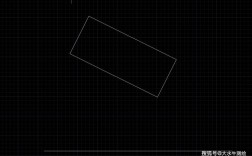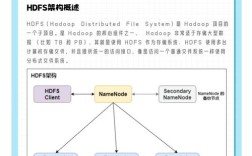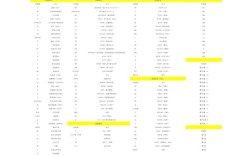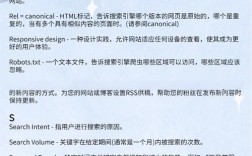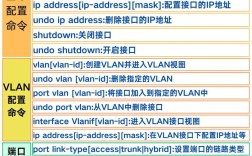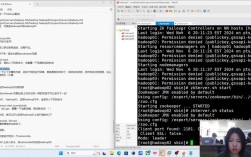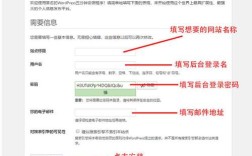在CAD软件中,定义命令是提升绘图效率、实现个性化操作的核心功能,通过自定义命令,用户可以将复杂或重复的操作流程封装为简短的指令,减少鼠标点击次数,优化工作流,本文将系统介绍CAD定义命令的方法、应用场景及注意事项,帮助用户掌握这一高效工具。
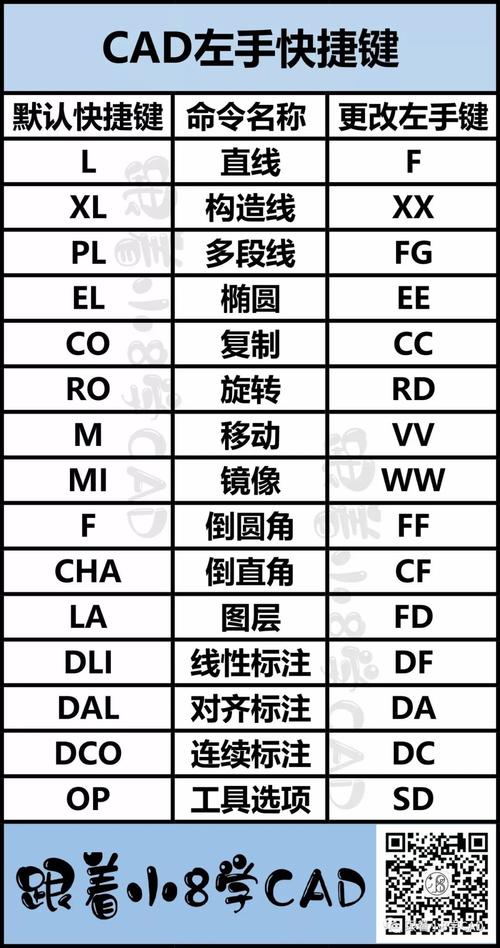
CAD定义命令的基本概念
CAD定义命令是指通过软件内置的编程接口或脚本功能,创建新的命令或修改现有命令的行为,这一功能通常通过LISP语言(AutoCAD)、脚本文件(如SCR)或自定义界面(CUI)实现,在AutoCAD中,用户可通过Visual LISP编写程序,定义一个能够自动绘制特定尺寸门窗的命令,简化建筑设计中的重复操作,定义命令的核心优势在于:一是将多步骤操作合并为单一代码指令,二是通过参数化设计实现动态调整,三是支持批量处理提高绘图效率。
定义命令的实现方法
基于LISP语言的命令定义
LISP(List Processing)是AutoCAD最常用的二次开发语言,其语法简洁,适合编写小型自定义命令,以绘制矩形为例,通过LISP定义一个名为“MYRECT”的命令,代码如下:
(defun c:myrect () (setq p1 (getpoint "\n指定第一个角点:")) (setq p2 (getpoint "\n指定对角点:")) (command "._rectang" p1 p2) (princ) )
执行此代码后,用户在命令行输入“MYRECT”即可调用自定义矩形绘制功能。“defun”定义函数,“c:myrect”表示创建一个名为“MYRECT”的命令,“getpoint”用于获取用户输入的点坐标,“command”函数调用系统内置的“rectang”命令完成绘图。
使用脚本文件(SCR)批量定义命令
脚本文件是纯文本格式的命令序列,适合记录重复性操作,创建一个绘制同心圆的脚本文件“CIRCLE.SCR”,内容如下:
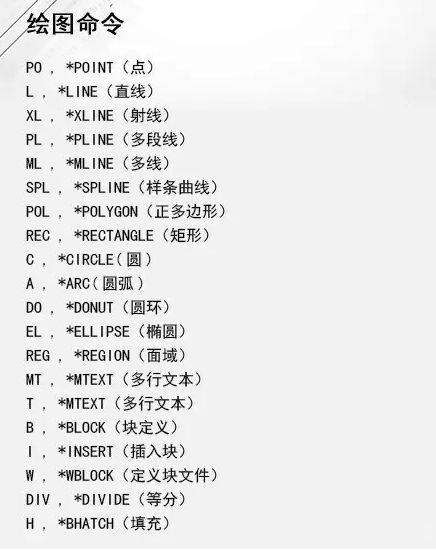
CIRCLE
0,0
10
CIRCLE
0,0
20
CIRCLE
0,0
30在AutoCAD中通过“SCRIPT”命令加载该文件,即可一次性绘制三个半径分别为10、20、30的同心圆,脚本文件的优点是无需编程基础,直接记录操作步骤;缺点是灵活性较低,无法实现参数化交互。
通过自定义界面(CUI)整合命令
AutoCAD的CUI(Customization User Interface)允许用户将自定义命令与工具栏、快捷键等绑定,具体步骤包括:打开“CUILOAD”加载自定义文件,在“命令列表”中新建命令,指定名称、宏(如^C^C_MYRECT),并将其添加到工具栏或指定快捷键(如Ctrl+R),这样,用户既可通过命令行输入,也可通过工具栏按钮或快捷键触发自定义命令。
其他开发语言的扩展应用
对于复杂需求,用户可采用.NET或ObjectARX等高级开发语言,使用C#定义一个能够批量清理图层的命令,需先创建类库项目,继承“Command”类,重写“Execute”方法,编译后通过“NETLOAD”加载到CAD中,此类方法适合企业级定制开发,但需具备编程基础。
定义命令的应用场景
自定义命令在工程设计中应用广泛,以下列举典型场景及实现思路:
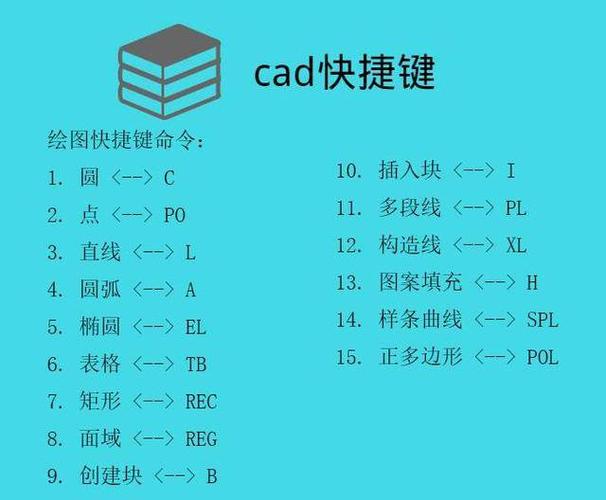
| 应用场景 | 自定义命令功能 | 实现方法 |
|---|---|---|
| 建筑绘图 | 一键绘制带门窗的墙体 | LISP调用“pline”和“block” |
| 机械设计 | 生成标准件(如螺栓、轴承) | 参数化LISP脚本 |
| 电气布线 | 自动连接端子并添加标注 | 结合“line”和“text”命令 |
| 地理信息系统 | 批量导入坐标点并生成地形图 | 脚本文件+外部数据链接 |
在机械设计中,用户可定义一个“BOLT”命令,通过LISP实现以下功能:输入螺栓规格(如M10)和长度,自动绘制螺栓主视图和侧视图,并标注尺寸,代码片段如下:
(defun c:bolt () (setq d (getreal "\n输入螺栓直径:")) (setq l (getreal "\n输入螺栓长度:")) (command "._circle" '(0 0) (/ d 2)) (command "._line" '(0 (/ d 2)) '(0 l) "") (princ) )
注意事项与最佳实践
- 命令命名规范:避免使用系统保留命令(如“LINE”“COPY”),建议使用前缀(如“MY”“ZJ”)防止冲突。
- 错误处理机制:在LISP中添加“if”条件判断,例如检查用户输入是否为空,避免程序中断。
- 参数化设计:通过“getvar”获取系统变量(如当前图层),确保命令在不同环境下正常运行。
- 文档与注释:在代码中添加详细注释,方便后续维护;为自定义命令创建帮助文档(如“.mnl”文件)。
- 版本兼容性:测试自定义命令在不同CAD版本中的运行情况,避免因API差异导致功能失效。
相关问答FAQs
Q1:如何将自定义命令设置为启动时自动加载?
A1:在AutoCAD中,可将LISP文件保存到“Startup Suite”文件夹(通过“APPLOAD”命令访问),或将其路径添加至“acad.lsp”文件中,对于.NET程序,需将“.dll”文件放入支持路径(如“C:\Program Files\Autodesk\AutoCAD 2023\Support”),并在“acaddoc.lsp”中添加“(netload "路径\程序名.dll")”实现自动加载。
Q2:自定义命令无法执行,如何排查问题?
A2:首先检查命令拼写是否正确,区分大小写;其次通过“COMMAND:”输入“(load "文件名")”手动加载LISP文件,查看是否有语法错误(如括号不匹配);最后检查CAD是否禁用了宏或脚本执行(通过“OPTIONS”>“安全中心”设置),若问题仍存在,可通过“VLIDE”打开LISP调试器,逐步执行代码定位错误行。